Como eliminar o malware PXRECVOWEIWOEI dos computadores
![]() Escrito por Tomas Meskauskas a
Escrito por Tomas Meskauskas a
Que tipo de malware é o PXRECVOWEIWOEI?
O PXRECVOWEIWOEI (também conhecido como 0bj3ctivity) é um malware classificado como um ladrão de informação, normalmente distribuído por correio eletrónico. Visa especificamente e extrai vários tipos de informação sensível dos sistemas infectados. As vítimas devem remover o PXRECVOWEIWOEI dos sistemas infectados imediatamente.
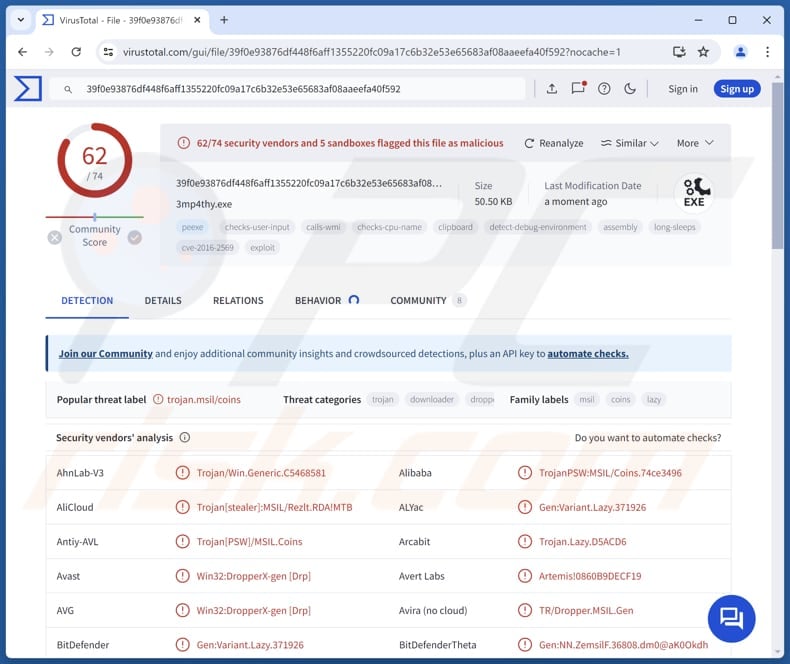
Mais sobre o PXRECVOWEIWOEI
O PXRECVOWEIWOEI foi concebido para recolher uma vasta gama de dados sensíveis dos sistemas infectados, incluindo nomes de clientes, palavras-passe, informações de cartões de crédito, dados de preenchimento automático, principais sites visitados, cookies, favoritos e histórico de downloads. Além disso, pode roubar dados de aplicações de comunicação e jogos (e outras) como BattleNet, Discord, Element, ICQ, Outlook, Pidgin, Signal, Skype, Steam, Telegram, Tox, Uplay e Von.
Além disso, o PXRECVOWEIWOEI pode extrair dados de carteiras criptográficas (incluindo carteiras de browser), hosts FTP e capturar redes Wi-Fi guardadas. Adicionalmente, o PXRECVOWEIWOEI pode capturar screenshots do ambiente de trabalho e da webcam para comprometer ainda mais a privacidade do utilizador. Com acesso a dados tão extensos e variados, os cibercriminosos podem explorar as capacidades do PXRECVOWEIWOEI de várias formas.
Podem iniciar o roubo de identidade usando credenciais roubadas e informações financeiras para fazer transacções não autorizadas ou aceder a contas pessoais. Os dados recolhidos de aplicações como o Discord ou o Skype podem ser aproveitados para phishing ou outros ataques. Além disso, comprometer carteiras de criptomoedas e hosts FTP permite-lhes roubar criptomoedas ou obter acesso não autorizado a redes.
As capturas de ecrã tiradas de computadores de secretária e webcams dão aos cibercriminosos mais detalhes sobre as actividades das vítimas, facilitando os ataques direcionados ou outras actividades maliciosas. Em essência, o PXRECVOWEIWOEI fornece aos cibercriminosos ferramentas para explorar dados pessoais, financeiros e outros para fins maliciosos.
| Nome | PXRECVOWEIWOEI ladrão de informações |
| Tipo de ameaça | Roubador |
| Nomes de Deteção | Avast (Win32:DropperX-gen [Drp]), Combo Cleaner (Gen:Variant.Lazy.371926), ESET-NOD32 (Uma variante de MSIL/TrojanDownloader.Agent.AHZ), Kaspersky (HEUR:Trojan-PSW.MSIL.Coins.gen), Microsoft (Trojan:MSIL/Rezlt.RDA!MTB), Lista completa (VirusTotal) |
| Sintomas | Os ladrões de informação são concebidos para se infiltrarem furtivamente no computador da vítima e permanecerem silenciosos, pelo que nenhum sintoma particular é claramente visível numa máquina infetada. |
| Métodos de distribuição | Anexos de correio eletrónico infectados, anúncios online maliciosos, engenharia social, 'cracks' de software. |
| Possíveis danos | Senhas roubadas, informações bancárias e outros detalhes sensíveis, roubo de identidade, perda financeira e muito mais. |
| Remoção do Malware (Windows) | Para eliminar possíveis infecções por malware, verifique o seu computador com software antivírus legítimo. Os nossos investigadores de segurança recomendam a utilização do Combo Cleaner. |
Possíveis danos
O PXRECVOWEIWOEI representa uma ameaça significativa ao roubar informações sensíveis e capturar imagens de ecrã. Permite que os cibercriminosos explorem dados pessoais e financeiros para fins maliciosos, sublinhando a importância de medidas robustas de cibersegurança para proteção contra este tipo de ameaças.
Alguns exemplos de outros ladrões de informação são Fickle Stealer, Kematian Stealer, e KoiStealer.
Como é que o PXRECVOWEIWOEI se infiltrou no meu computador?
O PXRECVOWEIWOEI é distribuído por email através do envio de emails fraudulentos que contêm uma imagem falsa e uma ligação maliciosa. O e-mail usado para entregar o PXRECVOWEIWOEI está disfarçado como uma carta relativa a uma lista de compras. Neste e-mail, os cibercriminosos dão instruções aos destinatários para "verem a foto" e descarregarem inadvertidamente o PXRECVOWEIWOEI stealer para os seus computadores.
Outras técnicas normalmente utilizadas para a distribuição de malware são a exploração de vulnerabilidades de software, a difusão de anúncios maliciosos online, a ocultação de malware em software pirateado (ou ferramentas de cracking, geradores de chaves), a utilização de esquemas de apoio técnico, redes P2P, descarregadores de terceiros, páginas comprometidas ou maliciosas e métodos semelhantes.
Como evitar a instalação de malware?
Descarregue sempre software e ficheiros de fontes fiáveis, como sites oficiais e lojas de aplicações. Evite utilizar redes P2P, sites não oficiais e fontes semelhantes e descarregar software pirateado ou ferramentas concebidas para contornar a ativação do software. Tenha cuidado com anexos de correio eletrónico e ligações, especialmente de remetentes desconhecidos ou suspeitos.
Certifique-se de que o seu sistema operativo, aplicações de software e software antivírus estão actualizados. Evite clicar em anúncios pop-up e links suspeitos em sites questionáveis. Se acredita que o seu computador já está infetado, recomendamos executar uma verificação com Combo Cleaner para eliminar automaticamente o malware infiltrado.
Correio eletrónico fraudulento que distribui o PXRECVOWEIWOEI:
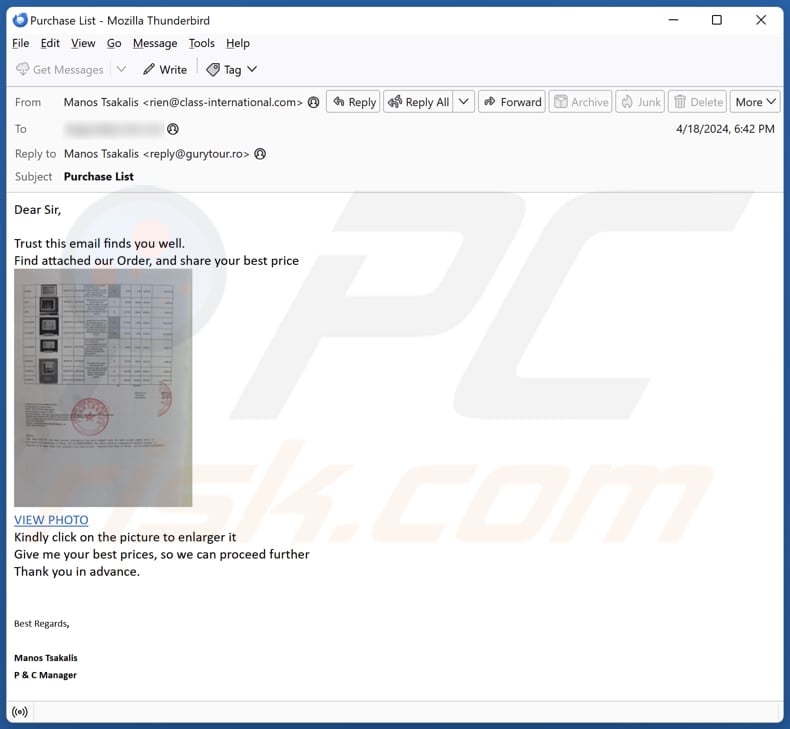
Texto desta mensagem de correio eletrónico:
Subject: Purchase List
Dear Sir,
Trust this email finds you well.
Find attached our Order, and share your best price
VIEW PHOTO
Kindly click on the picture to enlarger it
Give me your best prices, so we can proceed furtherThank you in advance.
Best Regards,Manos Tsakalis
P & C Manager
Lubrico - A. Tsakalis Ltd.
Tel: +30 21557393
Mob: +30 69474972
Web: www.lubrico.gr
Meet us at the World's Leading Trade Fair "IFAT 2020 Munich" in Germany.
Our stand's location is No. 522 in A3 Hall.
Remoção automática instantânea do malware:
A remoção manual de ameaças pode ser um processo moroso e complicado que requer conhecimentos informáticos avançados. O Combo Cleaner é uma ferramenta profissional de remoção automática do malware que é recomendada para se livrar do malware. Descarregue-a clicando no botão abaixo:
▼ DESCARREGAR Combo Cleaner
O verificador gratuito faz uma verificação se o seu computador estiver infetado. Para usar a versão completa do produto, precisa de comprar uma licença para Combo Cleaner. 7 dias limitados para teste grátis disponível. O Combo Cleaner pertence e é operado por Rcs Lt, a empresa-mãe de PCRisk. Leia mais. Ao descarregar qualquer software listado no nosso website, concorda com a nossa Política de Privacidade e Termos de Uso.
Menu rápido:
- O que é o PXRECVOWEIWOEI?
- PASSO 1. Remoção manual do malware PXRECVOWEIWOEI.
- PASSO 2. Verifique se o seu computador está limpo.
Como remover malware manualmente?
A remoção manual de malware é uma tarefa complicada - normalmente é melhor permitir que os programas antivírus ou anti-malware façam isso automaticamente. Para remover esse malware, recomendamos o uso de Combo Cleaner.
Se desejar remover o malware manualmente, o primeiro passo é identificar o nome do malware que está a tentar remover. Aqui está um exemplo de um programa suspeito em execução no computador de um utilizador:

Se verificou a lista de programas em execução no seu computador, por exemplo, utilizando o gestor de tarefas, e identificou um programa que parece suspeito, deve continuar com estes passos:
 Descarregar um programa chamado Autoruns. Este programa mostra as aplicações de arranque automático, o registo e as localizações do sistema de ficheiros:
Descarregar um programa chamado Autoruns. Este programa mostra as aplicações de arranque automático, o registo e as localizações do sistema de ficheiros:

 Reiniciar o computador no modo de segurança:
Reiniciar o computador no modo de segurança:
Utilizadores do Windows XP e do Windows 7: Inicie o computador no modo de segurança. Clique em Iniciar, clique em Desligar, clique em Reiniciar e clique em OK. Durante o processo de arranque do computador, prima a tecla F8 no teclado várias vezes até ver o menu Opções avançadas do Windows e, em seguida, selecione Modo de segurança com ligação em rede na lista.

Vídeo que mostra como iniciar o Windows 7 no "Modo de segurança com rede":
Utilizadores do Windows 8: Iniciar o Windows 8 no modo de segurança com rede - Aceda ao ecrã Iniciar do Windows 8, escreva Avançadas e, nos resultados da pesquisa, selecione Definições. Clique em Opções de arranque avançadas, na janela aberta "Definições gerais do PC", selecione Arranque avançado.
Clique no botão "Reiniciar agora". O computador será reiniciado no menu "Opções avançadas de inicialização". Clique no botão "Resolução de problemas" e, em seguida, clique no botão "Opções avançadas". No ecrã de opções avançadas, clique em "Definições de arranque".
Clique no botão "Reiniciar". O PC será reiniciado no ecrã Definições de arranque. Prima F5 para iniciar no modo de segurança com rede.

Vídeo que mostra como iniciar o Windows 8 no "Modo de segurança com rede":
Utilizadores do Windows 10: Clique no logótipo do Windows e selecione o ícone Energia. No menu aberto, clique em "Reiniciar" mantendo premido o botão "Shift" do teclado. Na janela "escolher uma opção", clique em "Resolução de problemas" e, em seguida, selecione "Opções avançadas".
No menu de opções avançadas selecione "Definições de arranque" e clique no botão "Reiniciar". Na janela seguinte, deve clicar no botão "F5" do seu teclado. Isto irá reiniciar o seu sistema operativo em modo de segurança com rede.

Vídeo que mostra como iniciar o Windows 10 no "Modo de segurança com rede":
 Extraia o ficheiro descarregado e execute o ficheiro Autoruns.exe.
Extraia o ficheiro descarregado e execute o ficheiro Autoruns.exe.

 Na aplicação Autoruns, clique em "Options" (Opções) na parte superior e desmarque as opções "Hide Empty Locations" (Ocultar locais vazios) e "Hide Windows Entries" (Ocultar entradas do Windows). Após este procedimento, clique no ícone "Refresh" (Atualizar).
Na aplicação Autoruns, clique em "Options" (Opções) na parte superior e desmarque as opções "Hide Empty Locations" (Ocultar locais vazios) e "Hide Windows Entries" (Ocultar entradas do Windows). Após este procedimento, clique no ícone "Refresh" (Atualizar).

 Verifique a lista fornecida pela aplicação Autoruns e localize o ficheiro de malware que pretende eliminar.
Verifique a lista fornecida pela aplicação Autoruns e localize o ficheiro de malware que pretende eliminar.
Deve anotar o seu caminho e nome completos. Note que alguns malwares escondem nomes de processos sob nomes de processos legítimos do Windows. Nesta fase, é muito importante evitar a remoção de ficheiros de sistema. Depois de localizar o programa suspeito que deseja remover, clique com o botão direito do rato sobre o seu nome e escolha "Eliminar".

Depois de remover o malware através da aplicação Autoruns (isto assegura que o malware não será executado automaticamente no próximo arranque do sistema), deve procurar o nome do malware no seu computador. Certifique-se de que ativa os ficheiros e pastas ocultos antes de continuar. Se encontrar o nome do ficheiro do malware, certifique-se de que o remove.

Reinicie o computador no modo normal. Seguir estes passos deverá remover qualquer malware do seu computador. Tenha em atenção que a remoção manual de ameaças requer conhecimentos informáticos avançados. Se não tiver esses conhecimentos, deixe a remoção de malware para os programas antivírus e anti-malware.
Estes passos podem não funcionar com infecções avançadas de malware. Como sempre, é melhor prevenir a infeção do que tentar remover o malware mais tarde. Para manter o seu computador seguro, instale as últimas actualizações do sistema operativo e utilize software antivírus. Para ter a certeza de que o seu computador está livre de infecções por malware, recomendamos que o analise com Combo Cleaner.
Perguntas frequentes (FAQ)
O meu computador está infetado com o malware PXRECVOWEIWOEI, devo formatar o meu dispositivo de armazenamento para me livrar dele?
Se o seu computador estiver infetado com o malware PXRECVOWEIWOEI, execute uma verificação completa com um programa antivírus de boa reputação para detetar e remover o malware. Isso pode ser suficiente sem a necessidade de formatar a unidade.
Quais são os principais problemas que o malware pode causar?
O impacto do software maligno varia consoante o tipo e pode incluir roubo de identidade, perda de dinheiro ou dados, desempenho mais lento do computador e maior vulnerabilidade a outras infecções.
Qual é o objetivo do PXRECVOWEIWOEI?
O objetivo do PXRECVOWEIWOEI é roubar uma vasta gama de informação sensível dos sistemas infectados. Isto inclui dados pessoais, credenciais de login e dados de várias aplicações.
Como é que o PXRECVOWEIWOEI se infiltrou no meu computador?
O PXRECVOWEIWOEI provavelmente infiltrou-se no seu computador através de um e-mail fraudulento. Os cibercriminosos utilizam frequentemente e-mails enganadores que contêm links ou anexos maliciosos para enganar os destinatários e levá-los a descarregar e executar malware.
O Combo Cleaner protege-me do malware?
Sim, o Combo Cleaner consegue detetar e remover quase todas as infecções de malware conhecidas. No entanto, o malware avançado esconde-se frequentemente dentro do sistema, por isso é essencial executar uma verificação completa do sistema.
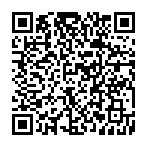
▼ Mostrar comentários